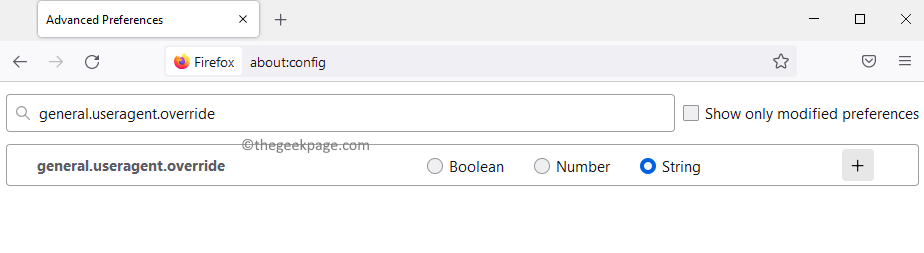Windows condivide i dati dei suoi utenti con siti Web esterni per migliorare l'esperienza dell'utente. Ad esempio, se Windows condivide l'elenco delle preferenze della lingua con un sito Web il cui contenuto è disponibile in varie lingue, tramite l'elenco delle preferenze della lingua condiviso da Windows, il sito Web può determinare in quale lingua potresti preferire visualizzare il sito Web e può immediatamente mostrarti il sito Web in quella lingua senza chiederti esplicitamente di impostare linguaggio.
Sebbene possa sembrare una violazione della sicurezza, in realtà serve ad aiutare gli utenti a vivere un'esperienza ininterrotta. Tuttavia, non a tutti gli utenti piace che le loro informazioni private vengano condivise a tutti i costi. Se sei uno di quegli utenti a cui non piace che il tuo elenco di lingue venga condiviso con siti Web esterni da Windows, abbiamo trovato una soluzione rapida per te. Puoi abilitare o disabilitare facilmente questa funzione con un solo clic del pulsante tramite l'applicazione Impostazioni di Windows.
Continua a leggere per scoprire come impedire facilmente ai siti Web di accedere all'elenco delle preferenze della lingua in Windows 11.
Impedisci ai siti Web di accedere all'elenco delle lingue sul tuo PC Windows 11
Passo 1: Fare clic con il pulsante destro del mouse su Menu Start di Windows icona nella barra delle applicazioni. Dal menu che si espande, fare clic su Impostazioni opzione.

Passo 2: Nel finestra di sinistra riquadro, fare clic su Privacy e sicurezza opzione e nel finestra di destra riquadro, fare clic su Generale scheda.

Passaggio 3: A prevenire siti Web dall'accesso all'elenco delle preferenze della lingua, in Generale impostazioni, girare Spento il pulsante di commutazione corrispondente all'opzione Consenti ai siti Web di mostrarmi contenuti pertinenti a livello locale accedendo al mio elenco di lingue.

Passaggio 4: Più tardi se cambi idea e lo desideri dare il permesso ai siti web per accedere all'elenco delle preferenze della lingua, girare Sopra il pulsante di commutazione corrispondente all'opzione Consenti ai siti Web di mostrarmi contenuti pertinenti a livello locale accedendo al mio elenco di lingue.

Non preoccuparti più che l'elenco delle lingue venga visualizzato da siti Web esterni. Spero che tu abbia trovato utile l'articolo.